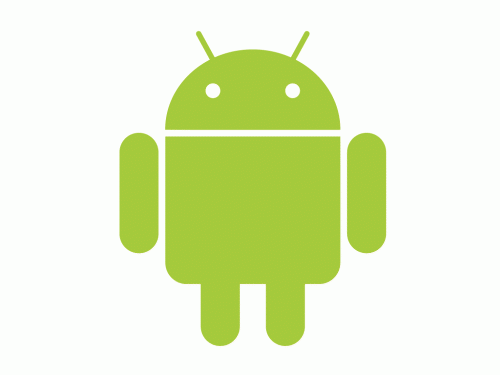
前回、Android(1.6)が簡単にVMwareで動いたわけですが、今年の1日に最新テスト版1(froyo)がアップされていたので、インストールしてみることにした。
何度やっても上手くいかない…インストール作業は問題なく終了してるように見えるのですが、OSが無いと怒られて起動しない…
色々試した結果、上手く言った。
前回インストールした1.6の環境に上書きインストールする事でなんとかインストールに成功しました。
では、以下に手順を記します。参考まで。
準備
- Androidイメージのダウンロード
android-x86 ? Project Hosting on Google CodeのDownloadからfroyo-generic-20110101.isoをダウンロードします。
Androidのインストール
- VMware Playerを起動して前回インストールした仮想マシンを開く
→仮想マシン設定の編集(D)
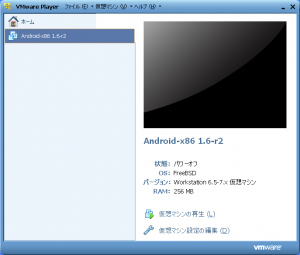
- 仮想マシン設定
→CD/DVD(IDE)のISOイメージに先ほどDLした froyo-generic-20110101.iso を参照よりセットする。
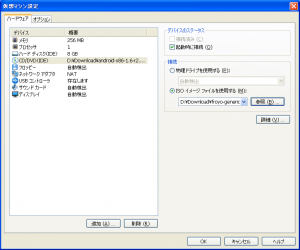
- VMware起動画面
→ここで素早く ファンクションの[F2] を押す。
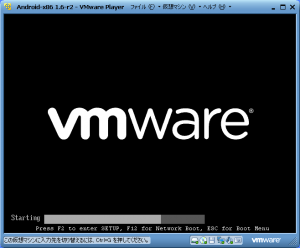
- PhoenixBIOS Setup Utility
→矢印キーで Boot に移動する。
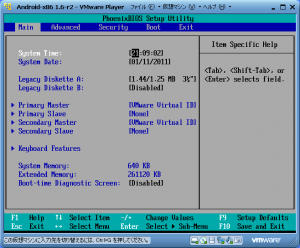
- PhoenixBIOS Setup Utility
→CD-ROM Drive を一番上に移動する。
テンキーの[+][-]で上下移動出来ます。
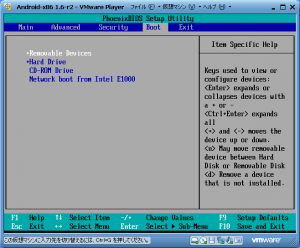
- PhoenixBIOS Setup Utility
BIOS変更をセーブする。
→F10 Save and Exit
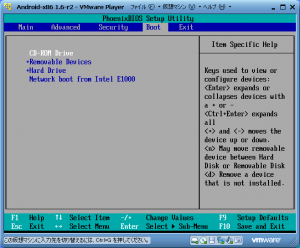
- PhoenixBIOS Setup Utility
セーブの確認
→[Yes]選択
→[ENTER]
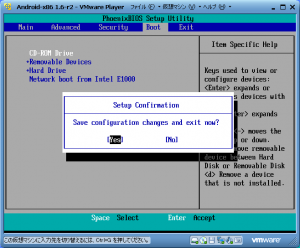
- Android-x86 Live & Installation CD 2011-01-01
FroyoのインストールCDが起動します。
→Installation - Install Android-x86 to harddisk
→[ENTER]
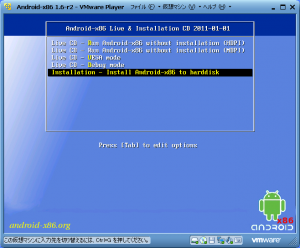
- Choose Partition
既にsda1が存在するので選択
→sda1 Linux VMware Virtual I
→< OK >
→[ENTER]
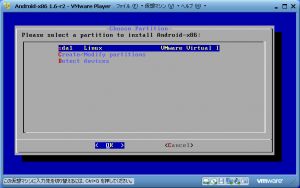
- Choose filesystem
ファイルシステムの選択。同じEXT3で。
→ext3
→< OK >
→[ENTER]
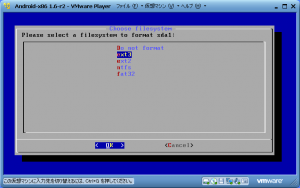
- Confirm
ext3でsda1をフォーマットするか確認のメッセージが表示されます。
→< Yes >
→[ENTER]
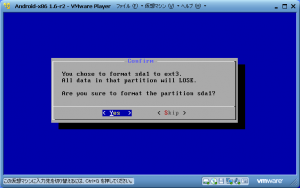
- Confirm
ブートローダGRUBをインストールするか聞いてきます。
→< Yes >
→[ENTER]
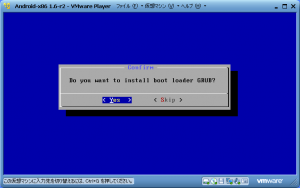
- インストールが進行します。

- Congratulations!
インストールが完了しました。
以前までは、SDカードの領域を別パーテションを切って小細工する必要がありましたが、このバージョンでは、ここで自動に作成する事が出来ます。
→Create a fake SD card
→< OK >
→[ENTER]
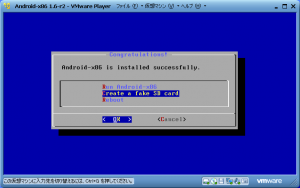
- Question
SDカードの容量を指定します。
今回はデフォルトで。
→[ENTER]
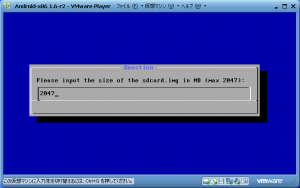
- Creating sdcard.img
SDカードイメージ領域の作成が進行します。

- The fake SD card is created successfully.
SDカードイメージの作成が完了しました。
選択肢がリブートしかないので、
→< Reboot >
→[ENTER]
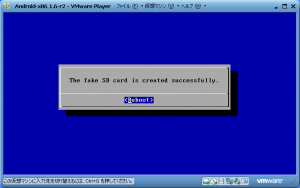
このままだと、CDブートになってしまうので、BIOSをもとに戻さなければいけません。
VMware起動画面が表示されたら、すかさず F2 を押してBIOS画面を表示する。
テンキーの[-]で Hard Drive の下まで移動したのち、先ほどと同じ手順でBIOSをセーブ終了する。 - GNU GRUB version 0.97…
ブートローダGRUB表示
→Android-x86 2011-01-01 (HDPI)またはAndroid-x86 2011-01-01 (MDPI)
→[ENTER]
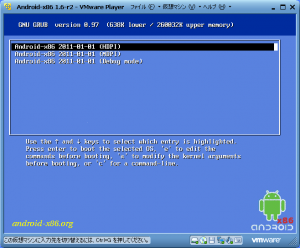
- ANDROID起動中
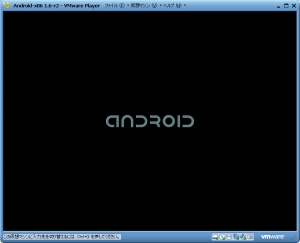
- ANDROIDログイン画面
→カギマークをドラッグして上へスライドする
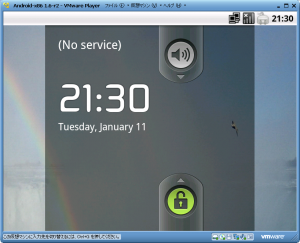
- ANDROIDホーム画面
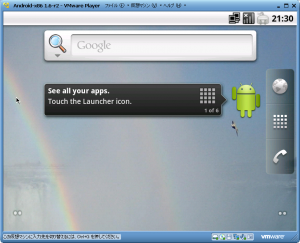
というわけで、めでたくインストールが出来ました。
通常の方法でインストールを進めるとフォーマットタイプをEXT3にする事が出来ないんですよねえ。。
で、しかたなくFAT32でやるしかなくて、結局失敗と言う結果になってしまいます。
ようするに、この方法じゃなくても別の手段でパーテション切ってEXT3でフォーマットすれば、行けそうな気がします。
